“Recentemente atualizei para o iPhone 15, então fiz backup do meu iPhone antigo e restaurei-o para o novo, agora continuo recebendo notificações de que estou ficando sem armazenamento no iCloud. dados do iCloud? Por favor, ajude."
Não se pode negar que o iCloud é um serviço de backup útil para usuários de iPhone e iPad; no entanto, a Apple fornece apenas armazenamento 5GB para cada conta. Algumas pessoas se preocupam com a exclusão de arquivos do iCloud que podem influenciar os dados atuais em seus dispositivos.
Portanto, nós lhe diremos 5 maneiras de excluir dados do iCloud com segurança e facilidade.
Limpar material indesejado para liberar o armazenamento do iCloud pode ser feito sem conhecimento profissional.

- Parte 1. Como excluir o backup antigo do iCloud
- Parte 2. Como você exclui fotos do armazenamento do iCloud
- Parte 3. Como limpar documentos e dados do iCloud
- Parte 4. Como excluir dados do aplicativo do iCloud
- Parte 5. A maneira mais fácil de excluir os dados do iCloud permanentemente
Antes de seguir as 5 dicas abaixo para excluir dados do iCloud, você pode se perguntar, "o que acontece quando eu excluo o backup do iCloud?"
O iCloud faz o backup de fotos, vídeos, contatos, calendários, dados de aplicativos e muito mais para o armazenamento em nuvem. (O que o iCloud faz backup??)
De um modo geral, isso afetará os dados existentes no seu iPhone / iCloud quando você excluir dados do iCloud.
No entanto, quando você exclui fotos do iCloud, elas também desaparecem do seu dispositivo.
Agora, vamos decompor todo o processo de exclusão de dados do iCloud, um por um.
Parte 1. Como excluir o backup antigo do iCloud
Passo 1. Vá para "Configurações"> [seu nome]> "iCloud"> "Gerenciar armazenamento". Aqui você pode ver quanto espaço essas fotos, backups e documentos ocupam separadamente.
Passo 2. Para excluir dados do iCloud, como os backups antigos, selecione o nome do seu dispositivo antigo e toque em "Excluir backup" para remover todo o backup antigo do iCloud.
Passo 3. Se você deseja remover os backups atuais do iCloud, selecione o nome do seu novo dispositivo, toque em "Mostrar todos os aplicativos" na área "Escolher dados para backup", desative os aplicativos indesejados e toque em "Excluir" na caixa de diálogo pop-up.
Passo 4. A maneira mais drástica de excluir dados do iCloud é tocar em "Excluir backup" para remover todo o backup do iCloud.
Dessa forma, é possível liberar o armazenamento do iCloud sem apagar os arquivos existentes no seu dispositivo iOS.
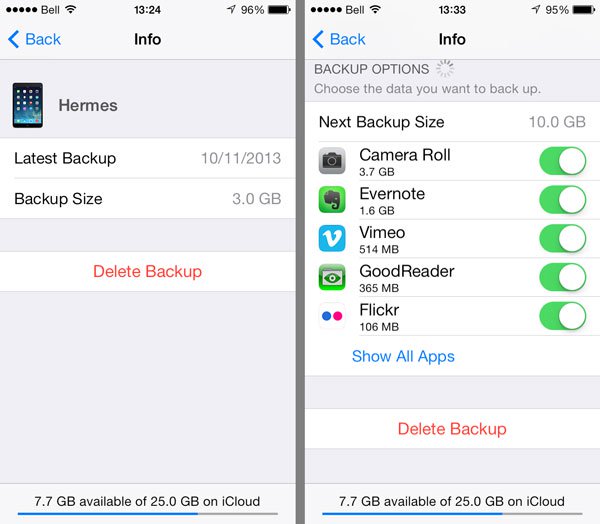
Se você não tem certeza de que todo o backup do iCloud é útil para você ou não, basta faça o download do backup do iCloud para o computador para verificar os detalhes.
Parte 2. Como você exclui fotos do armazenamento do iCloud
Como dito anteriormente, o iCloud armazena fotos e vídeos separados dos backups. Além disso, quando você exclui itens da iCloud Photo Library, eles são apagados de todos os seus dispositivos conectados na mesma conta do iCloud.
1. Excluir itens do iCloud quando o iCloud Photo Library está ativado
Abra o aplicativo Fotos, vá até a aba “Fotos” na parte inferior; selecione todas as fotos para excluir do iCloud; toque no botão "Lixeira" e clique em "Excluir [número] fotos". Em seguida, vá para o álbum “Excluídas recentemente” e exclua as fotos permanentemente.
2. Excluir fotos do iCloud quando a Biblioteca de fotos do iCloud está desativada
Vá para "Fotos" > "Álbum" > "Rolo da Câmera". Selecione todas as fotos e vídeos indesejados, toque no botão Lixeira e toque em “Excluir [número] itens” para excluir itens do iCloud.
3. Excluir toda a biblioteca de fotos
A melhor maneira de excluir itens do iCloud é desabilitar completamente a Biblioteca de fotos do iCloud. Navegue até "Configurações"> [seu nome]> "iCloud"> "Gerenciar armazenamento"> "Biblioteca de fotos do iCloud", toque em "Desativar e excluir" e clique em "Excluir" na caixa de diálogo de confirmação.
Lamentar a exclusão de fotos do iCloud? Apenas tente recuperar fotos excluídas do iPhone direclty.

Claro, você pode excluir fotos e vídeos do iCloud no Windows e Mac via iCloud.com.
Parte 3. Como limpar documentos e dados do iCloud
Você pode notar que existe um setor "Documentos e Dados" em "iCloud"> "Gerenciar Armazenamento", que inclui e-mail, mensagens, números de telefone e outros documentos. Mais parecido com a Biblioteca de Fotos do iCloud, quando você apaga coisas dos documentos do iCloud e do setor de dados, eles são apagados do seu dispositivo.
Passo 1. Selecione um tipo de dados em Documentos e dados, como "Mensagem do WhatsApp" para abrir a tela de informações.
Passo 2. Toque em "Editar" no canto superior direito e clique em "Excluir tudo". Leia a mensagem na caixa de diálogo "Excluir documentos e dados" e clique em "Excluir tudo" novamente para confirmá-la.

Parte 4. Como excluir dados do aplicativo do iCloud
O iCloud Drive permite que você salve arquivos e documentos no servidor iCloud, que também usam o armazenamento do iCloud.
Passo 1. Abra o aplicativo iCloud Drive em seu dispositivo, toque em "Selecionar" e pressione cada documento para apagar. Em seguida, toque em "Excluir" e pressione Excluir novamente para confirmar a exclusão de arquivos do iCloud Drive.
Passo 2. Vá para a pasta "Excluídos recentemente" e remova os arquivos completamente.
Passo 3. Para interromper a sincronização de arquivos com o iCloud, vá para "Configurações"> [seu nome]> "iCloud"> "iCloud Drive" e desligue-o.
As mensagens do WhatsApp são excluídas acidentalmente? Somente recuperar a mensagem WhatsApp do iPhone.
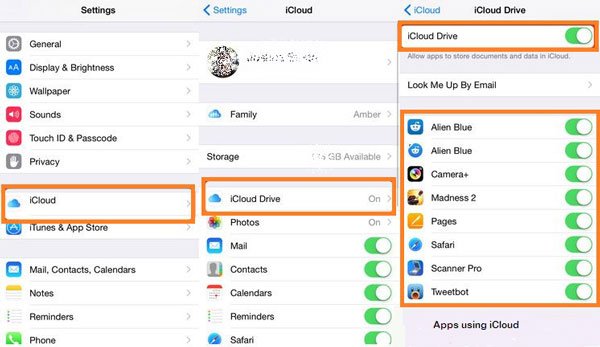
Parte 5. A maneira mais fácil de excluir os dados do iCloud permanentemente
As formas acima de limpar dados do iCloud são suficientes para liberar espaço para o iCloud.
No entanto, se você deseja limpar o espaço do iCloud para impedir que sua privacidade seja divulgada, as maneiras acima podem ser fracas.
Existem muitos programas de recuperação que suportam a recuperação de dados. Como resultado, seus dados excluídos podem estar em risco caso recebam seu iPhone ou iPad.
Então, aqui nós recomendamos a maneira permanente de ajudá-lo a apagar todos os dados no iCloud com Apeaksoft iPhone Eraser.

4,000,000+ Transferências
Exclua todos os dados e configurações permanentemente do iCloud em dispositivos iOS.
Limpar contatos, SMS, fotos, histórico do navegador, vídeos, downloads etc.
São oferecidos três níveis de apagamento, nível baixo, nível médio e nível alto.
Funciona para iPhone 15/14/13/12/11/XS/XR/X/8/7/6/5/4, iPad, iPod, etc.
Observação: Desta forma, limpar todo o conteúdo e configurações no iPhone, e é melhor iPhone de backup para disco rígido externo para evitar a perda de dados.
Etapa 1. Conecte o iPhone ao computador
Baixe gratuitamente este software para o seu computador, instale e execute-o imediatamente.
Conecte seu iPhone ao computador com o cabo USB e este software detectará seu computador automaticamente.

Etapa 2. Selecione o nível de apagamento
O nível de apagamento padrão é "Baixo", clique nele para selecionar o nível de apagamento desejado.
Nível de apagamento diferente vai acabar com o seu iPhone ou iPad em diferentes graus.

Etapa 3. Excluir dados do iCloud
Depois de preparar todas as configurações, clique em "iniciar" para excluir os dados do iPhone, incluindo arquivos do iCloud permanentemente.

Conclusão
Neste tutorial, informamos como excluir dados do iCloud. Você pode acompanhar as primeiras soluções 4 para excluir backups, fotos, documentos e dados antigos do iCloud e os dados de aplicativos do iCloud separadamente. A última maneira é limpar todos os dados e configurações do seu iPhone ou iPad permanentemente, incluindo dados do iCloud. Agora é sua vez de seguir o guia completo e liberar espaço no iCloud.



 iPhone Data Recovery
iPhone Data Recovery Recuperação do Sistema iOS
Recuperação do Sistema iOS Backup e restauração de dados do iOS
Backup e restauração de dados do iOS gravador de tela iOS
gravador de tela iOS MobieTrans
MobieTrans transferência do iPhone
transferência do iPhone Borracha do iPhone
Borracha do iPhone Transferência do WhatsApp
Transferência do WhatsApp Desbloqueador iOS
Desbloqueador iOS Conversor HEIC gratuito
Conversor HEIC gratuito Trocador de localização do iPhone
Trocador de localização do iPhone Data Recovery Android
Data Recovery Android Extração de dados quebrados do Android
Extração de dados quebrados do Android Backup e restauração de dados do Android
Backup e restauração de dados do Android Transferência telefônica
Transferência telefônica Recuperação de dados
Recuperação de dados Blu-ray
Blu-ray Mac limpador
Mac limpador Criador de DVD
Criador de DVD PDF Converter Ultimate
PDF Converter Ultimate Windows Password Reset
Windows Password Reset Espelho do telefone
Espelho do telefone Video Converter Ultimate
Video Converter Ultimate editor de vídeo
editor de vídeo Screen Recorder
Screen Recorder PPT to Video Converter
PPT to Video Converter Slideshow Maker
Slideshow Maker Free Video Converter
Free Video Converter Gravador de tela grátis
Gravador de tela grátis Conversor HEIC gratuito
Conversor HEIC gratuito Compressor de vídeo grátis
Compressor de vídeo grátis Compressor de PDF grátis
Compressor de PDF grátis Free Audio Converter
Free Audio Converter Gravador de Áudio Gratuito
Gravador de Áudio Gratuito Free Video Joiner
Free Video Joiner Compressor de imagem grátis
Compressor de imagem grátis Apagador de fundo grátis
Apagador de fundo grátis Upscaler de imagem gratuito
Upscaler de imagem gratuito Removedor de marca d'água grátis
Removedor de marca d'água grátis Bloqueio de tela do iPhone
Bloqueio de tela do iPhone Puzzle Game Cube
Puzzle Game Cube





